Kontrolní seznam pro přechod na ostrý provoz
Tento kontrolní seznam je vodítkem, které vám pomůže naplánovat projekty Power Pages.
Nastavení pracovního prostoru v návrhovém studiu zahrnuje integrovaný kontrolní seznam pro předchod do ostrého provozu, který obsahuje různé interaktivní úkoly, které vám pomohou připravit váš web na ostrý provoz. Tyto úkoly zahrnují řízená prostředí k zobrazení a provedení doporučených akcí.
Kontrolní seznam pro přechod na ostrý provoz vám pomůže zajistit, abyste před zprovozněním webu na nic nezapomněli. Můžete si také projít další doporučení v tomto článku, která vám pomohou prodloužit vaše přípravy na přechod do ostrého provozu a zlepšit celkový dojem z webu, když bude naostro spuštěn.
Poznámka:
Kontrolní seznam pro přechod na ostrý provoz a další pokyny pro přechod na ostrý provoz v tomto článku jsou doporučené akce. Kontrolní seznam a akce popsané v tomto článku nejsou pro spuštění webu povinné.
Kontrolní seznam pro přechod na ostrý provoz v Nastavení pracovního prostoru
Uvedení webu do provozu pro provozní použití je kritickým krokem a sekce Kontrolní seznam pro přechod na ostrý provoz v Nastavení pracovního prostoru hladce integruje tento proces s vašimi aktivitami při sestavování webu.
Tento kontrolní seznam obsahuje různé akce, které můžete následovat prostřednictvím podrobných cvičení s integrovaným prostředím, které znázorňuje provádění kroků, jak jimi postupujete.
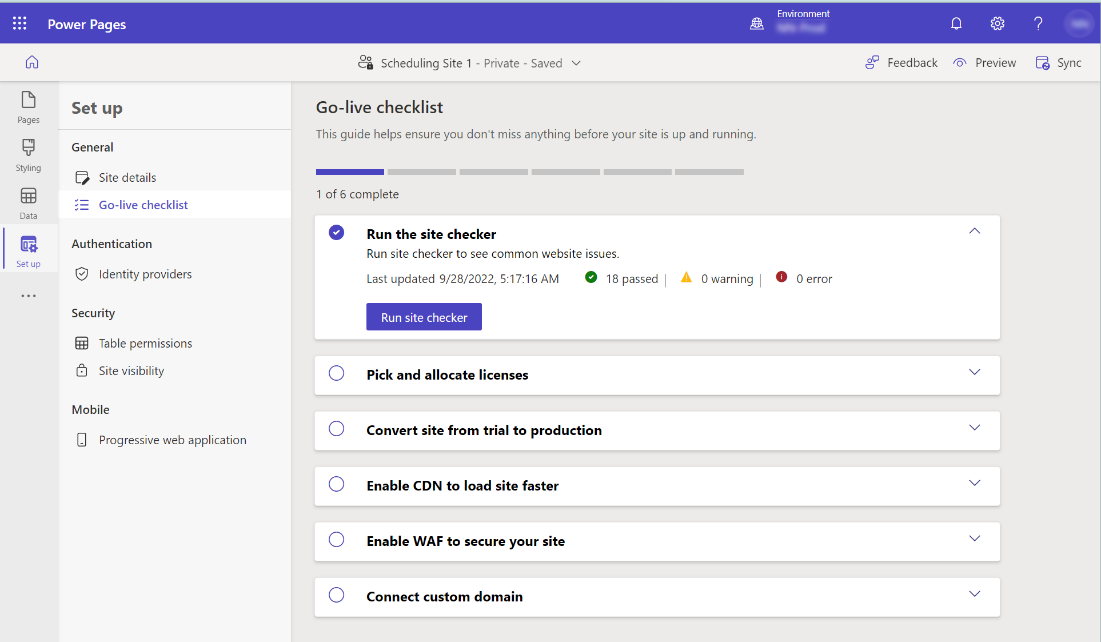
Zde jsou kroky zahrnuté v kontrolním seznamu pro přechod na ostrý provoz:
| Počet | Úloha | Kritéria úspěchu |
|---|---|---|
| 0 | Spustit kontrolu webu | 0 chyb ve výsledcích posledního spuštění kontroly webu |
| 2 | Vybrat a přidělit licence | Licence jsou přiděleny a je uděleno potvrzení ve formě označení jako dokončené |
| 3 | Převedení webu na provozní | Web je převeden na provozní |
| 4 | Při povolení CDN se web bude načítat rychleji | Je povolena síť Content Delivery Network (CDN) |
| 5 | Povolením WAF zabezpečíte svůj web | Je povolen Web Application Firewall (WAF) |
| 6 | Připojit vlastní doménu | Vlastní doména je nakonfigurována a je funkční (pro kontrolu, zda je adresa URL přístupná) |
Zde je příklad, jak kontrolní seznam vypadá v průběhu plnění kroků:
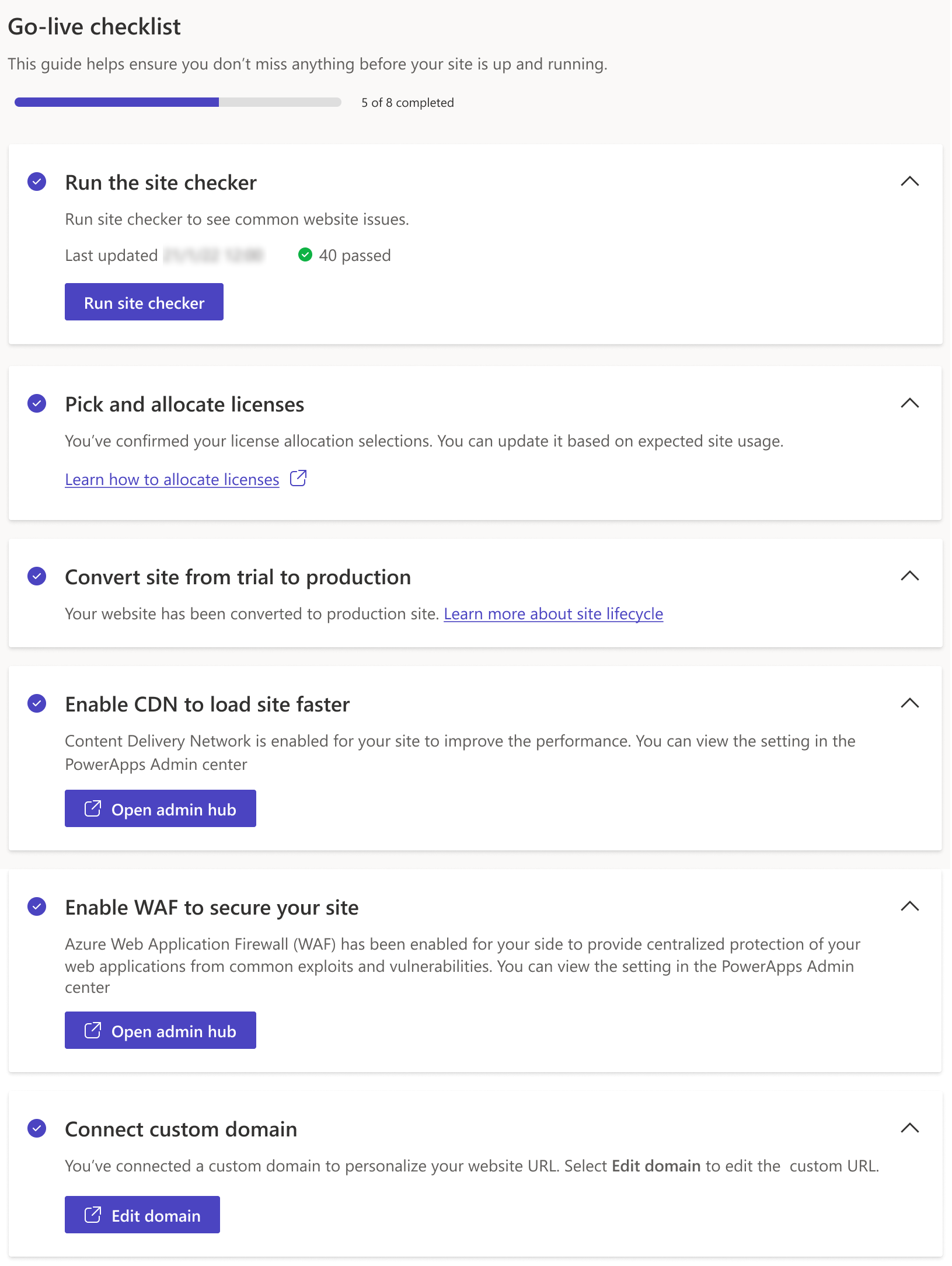
Vyplnění kontrolního seznamu pro přechod na ostrý provoz vám pomůže lépe se připravit a vyvarovat se problémům, než bude web spuštěn, a také zvážit další rady pro uvedení do ostrého provozu.
Další rady ohledně přechodu do ostrého provozu
Kromě výhod kontrolního seznam pro přechod na ostrý provoz vám při plánování projektů Power Pages pomohou další pokyny.
Vytvořte samostatné vývojové, testovací a produkční weby
Chcete-li pokračovat v provádění aktualizací svého webu, aniž by došlo k narušení funkčnosti pro stávající uživatele webu, doporučujeme tři samostatná prostředí pro správu životního cyklu vývoje aplikací.
Další informace: Správa životního cyklu aplikace Power Platform.
Konfigurujte nastavení ověřování
Ve výchozím nastavení Power Pages nastaví jako zprostředkovatele identity místní ověřování. Doporučujeme použít za výchozího jednoho z podporovaných zprostředkovatelů identity a deaktivovat místní ověřování.
Například Azure Active Directory B2C.
Zpropitné
- Dokončete nastavení vlastní domény, abyste mohli využívat adresu URL přesměrování pro poskytovatele ověření.
- Pokud používáte přihlašovací tlačítko, můžete jej přejmenovat, aby mělo smysluplný popisek. V aplikaci Správa portálu vytvořte nastavení webu Authentication/OpenIdConnect/AzureAD/Caption pro váš konkrétní web a nastavte požadovaný název.
Další informace: Konfigurace ověřování Power Pages
Otestujte výkon svého webu
Optimalizujte výkon svého webu povolením sítě pro doručování obsahu (CDN) prostřednictvím kontroly předchodu do ostrého provozu popsané výše. Dále v případě vysokých požadavků na škálovatelnost (tisíce uživatelů měsíčně nebo kritické pracovní zatížení) zvažte provedení zátěžového testu, abyste porozuměli typu výkonu, který získáte, a vyřešili případné problémové oblasti.
Aspekty, které je třeba zvážit:
- Počet návštěvníků vašich stránek za den.
- Objemy dopravy v různých časech.
- Stránky s vysokou návštěvností provázané s Microsoft Dataverse.
- Objem dat uložených v Dataverse.
Dokončete svůj web
Dokončete svůj web a odstraňte všechny ukázkové webové stránky, ukázkový text a zástupné obrázky.
Odstraňte nebo deaktivujte všechny nepoužívané stránky.
Změňte příponu názvu prohlížeče z „Domovská stránka – Startovací portál“ na smysluplný název. Fragment obsahu „BrowserSuffix“ najdete v oblasti Fragmenty obsahu v aplikaci pro správu portálu
Nastavte svůj konkrétní text autorských práv a do webové šablony „Zápatí“ přidejte jakékoli odkazy na ochranu osobních údajů nebo jiné odkazy. Najdete ho v oblasti Webové šablonyaplikace Správa portálu.
Chraňte všechny nedokončené stránky pomocí oprávnění stránek.
Spravovat viditelnost webu
Nakonfigurujte viditelnost webu po ověření, že je web připraven k provozu. Další informace: Viditelnost webu